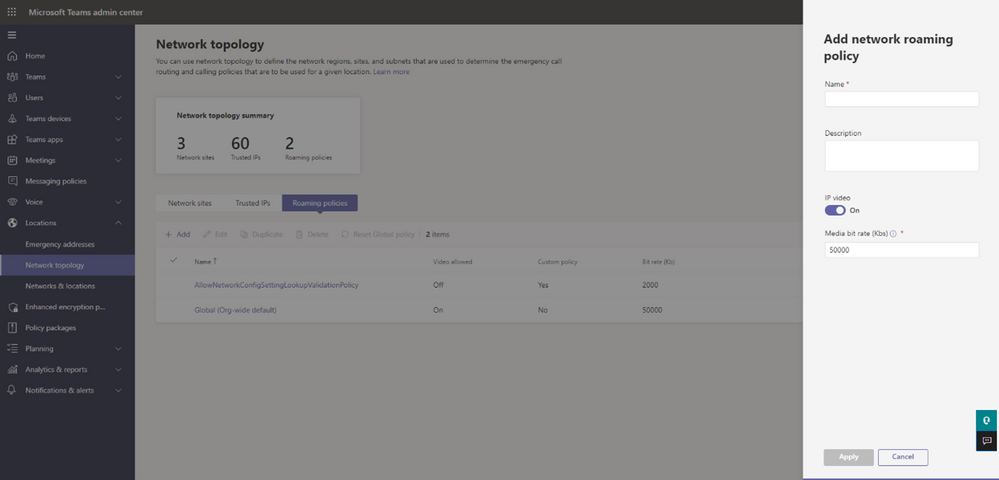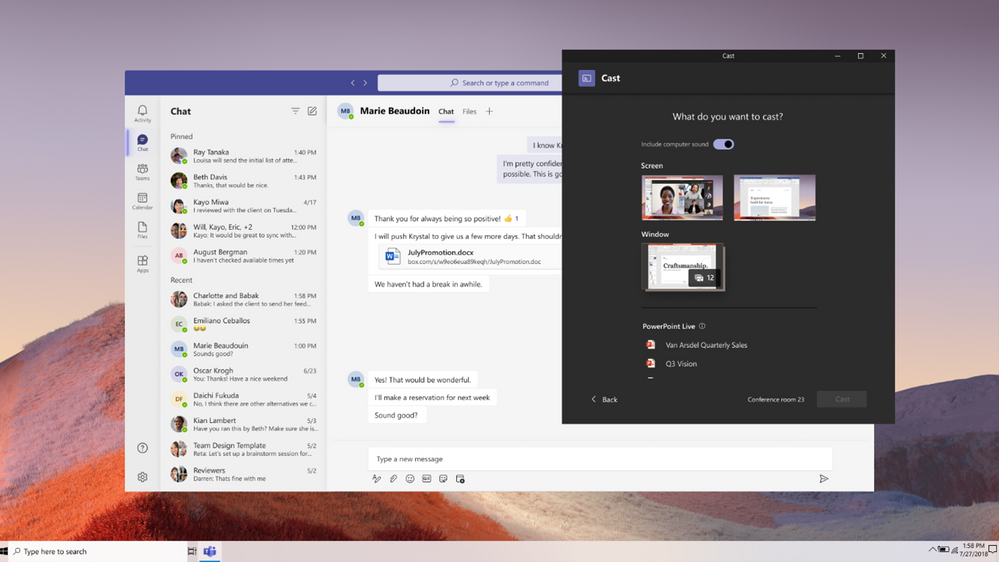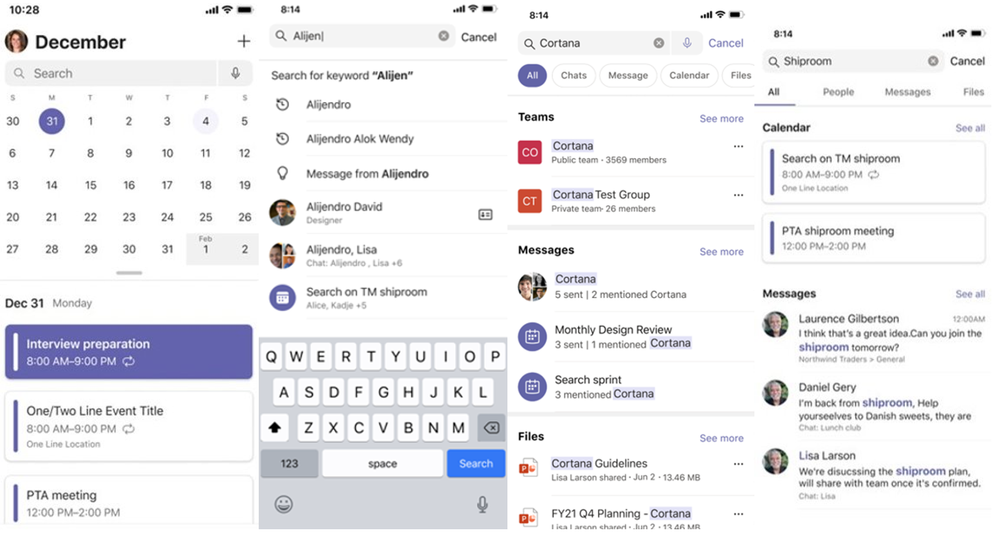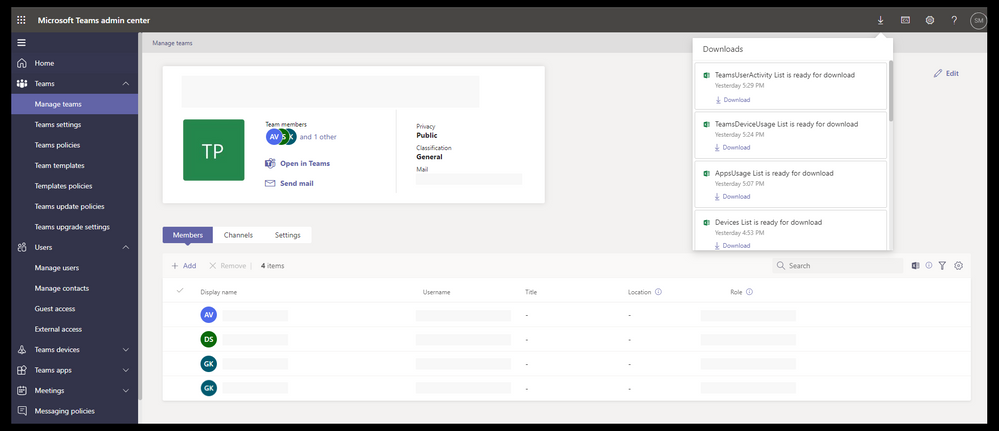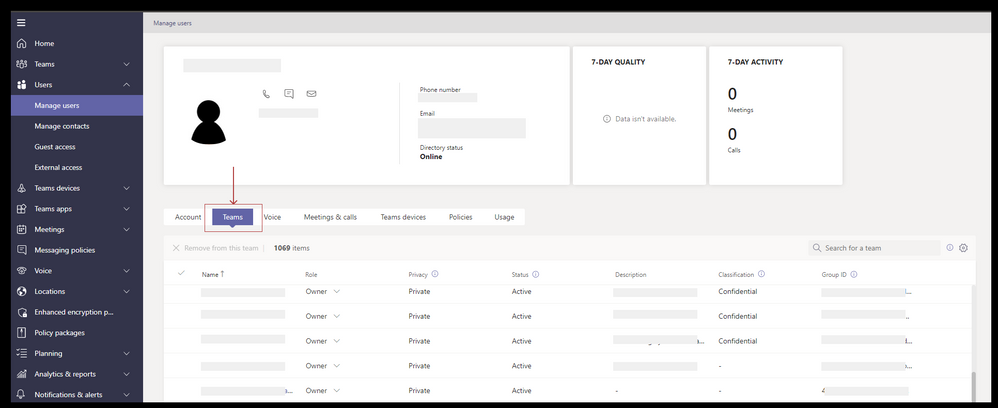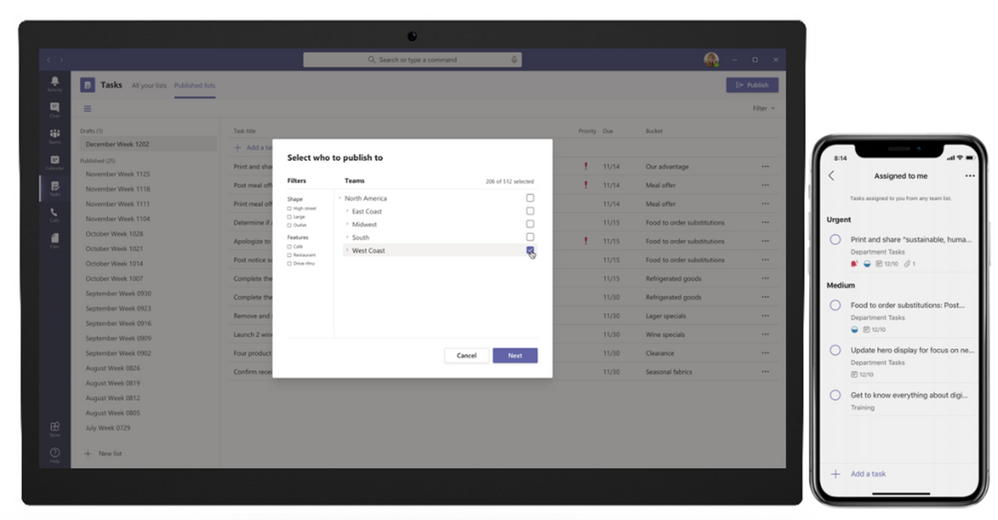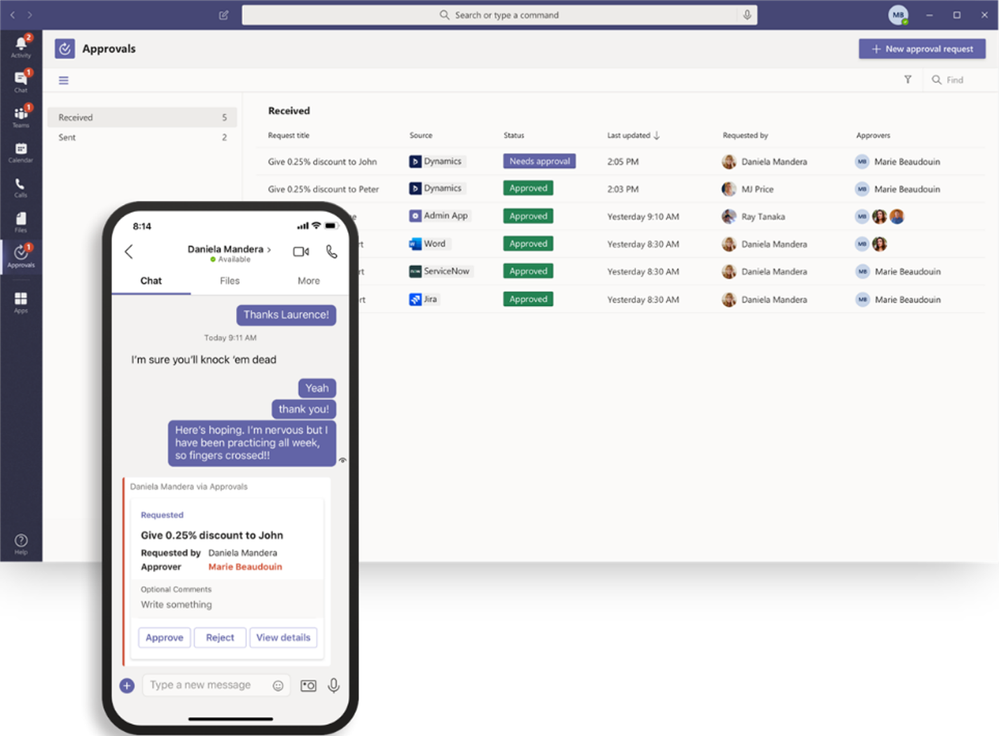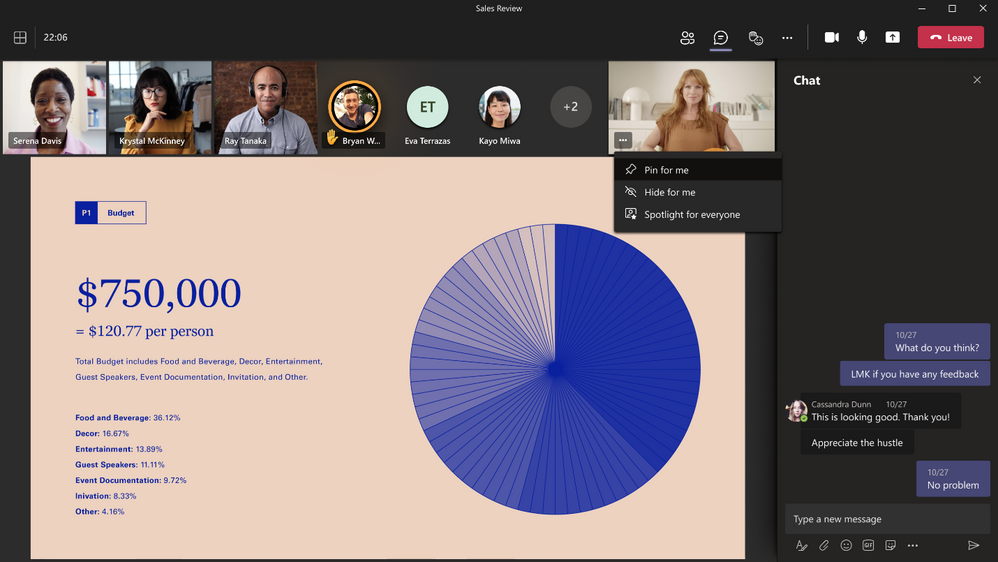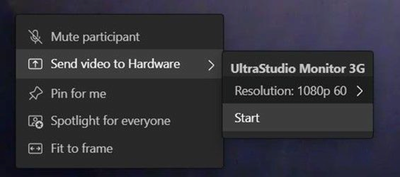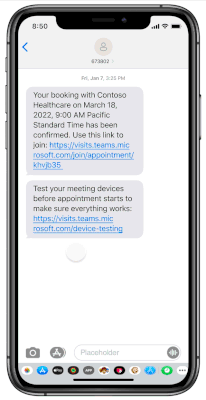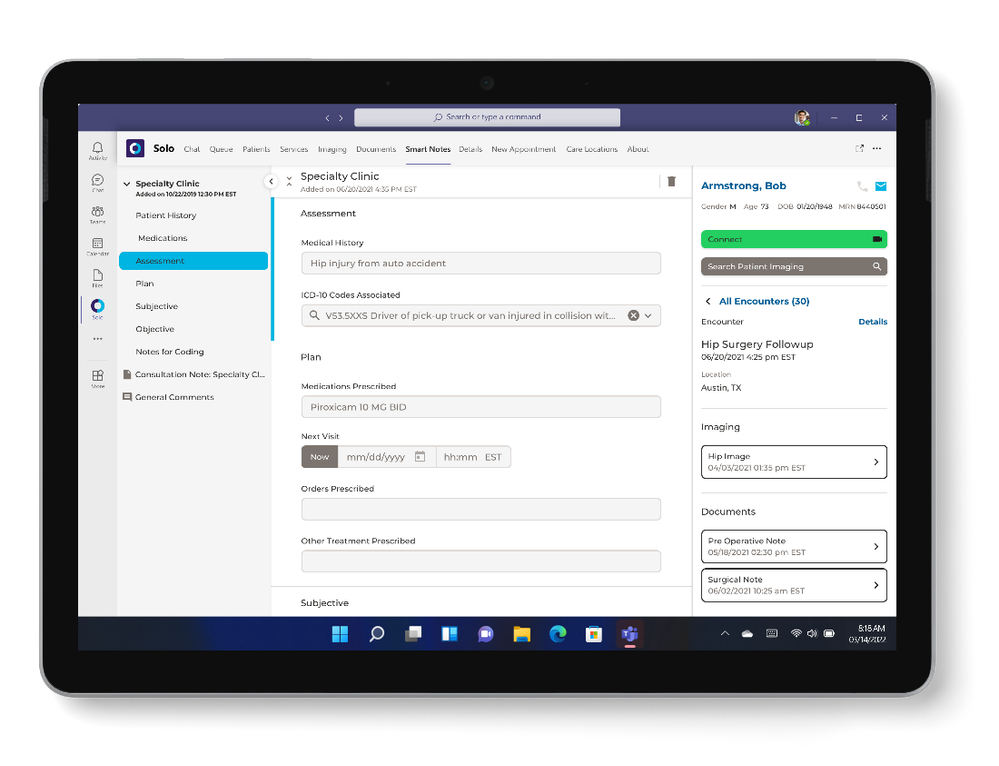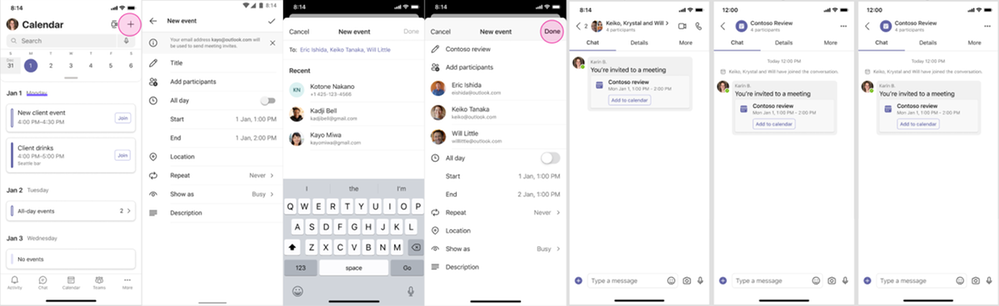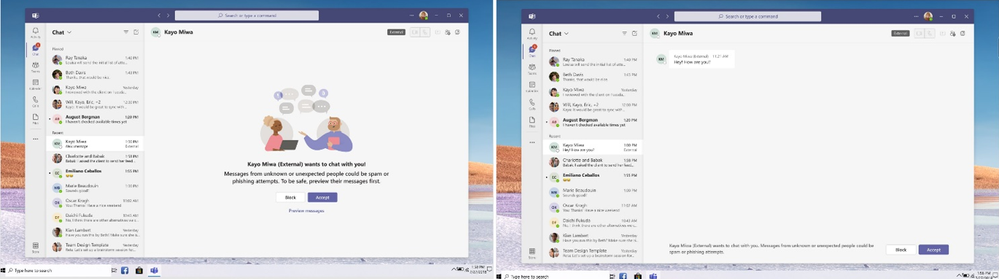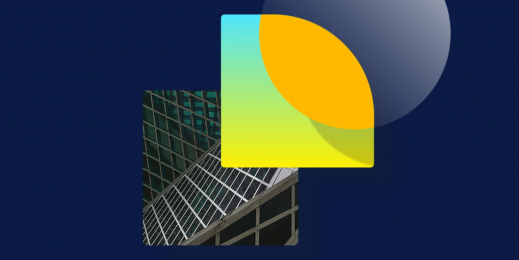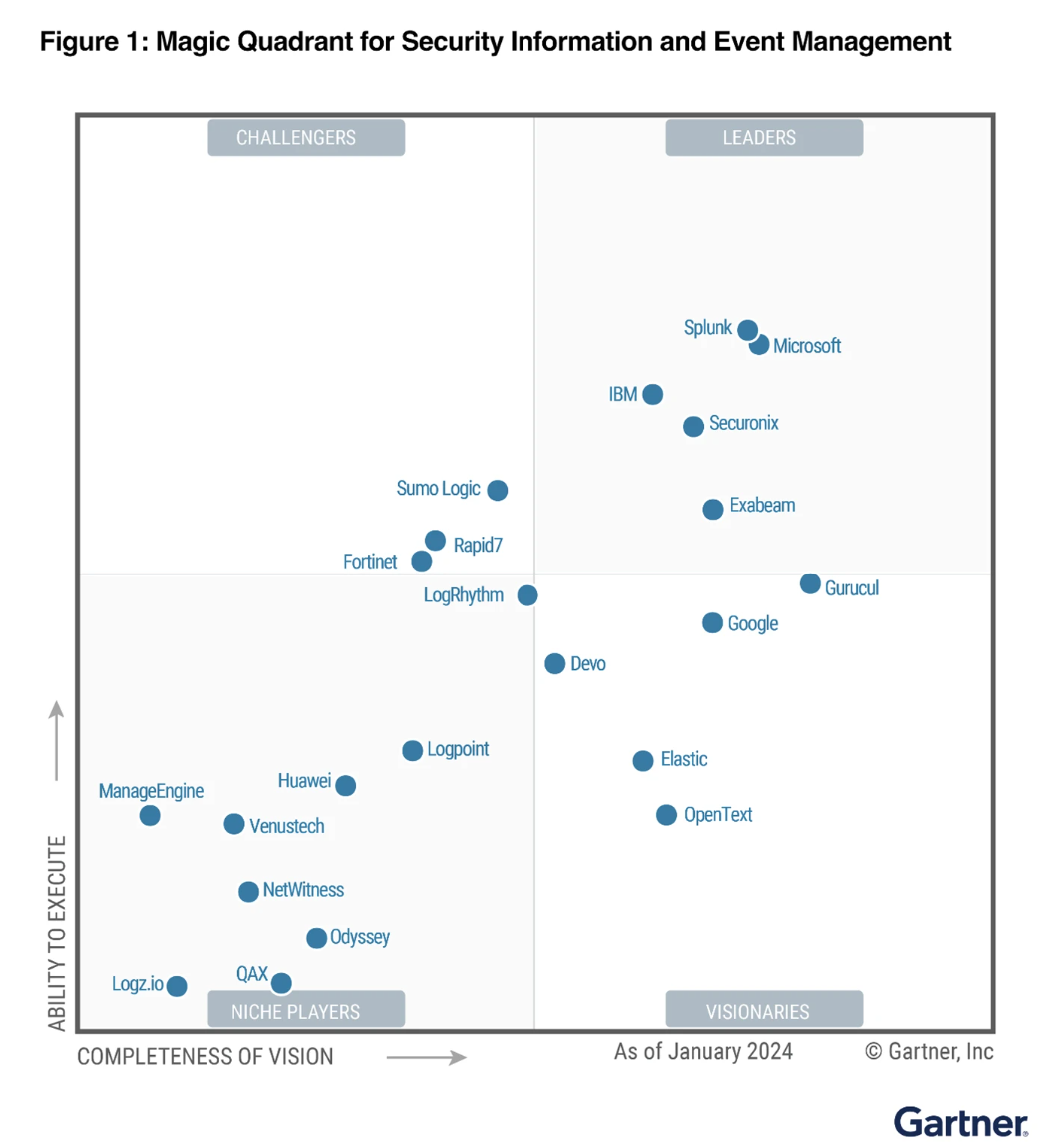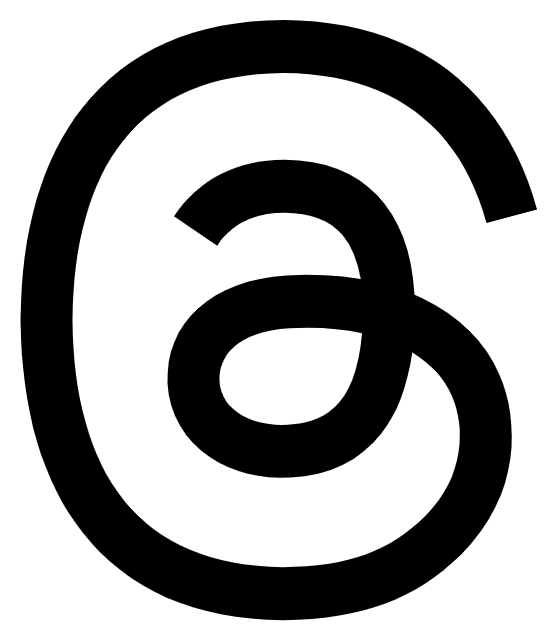Microsoft Teams 的新功能 | 2022 年 3 月
作者:Teams 小組
發布日期:2022 年 3 月 31 日上午 3:00
感謝您關注 3 月的 Teams 新功能。本月,我們推出了豐富的功能更新,期望賦予所有 Teams 使用者更具效率且更出色的會議體驗。歡迎一睹為快,看看新的更新將帶來哪些影響!無論是醫療保健產業、前線工作者,還是終端使用者客戶,都有多項嶄新會議體驗等候您逐一探索。
Teams 效能更新
Teams 中的搜尋結果頁面
Teams 新增了來自 Microsoft Search 的全新搜尋結果頁面體驗,能以更快速且更符合直覺的方式找到訊息、人員、解答與檔案。新的 [所有] 頁面將顯示來自每個網域、書籤和縮略字的熱門結果。
這項新體驗將根據您在 Teams 和其他 Microsoft 365 服務中最頻繁觸及的人員和內容,提供更優質的解答,讓搜尋結果程式碼片段更加井然有序,能享有以利掌握對話上下文的預覽訊息結果,以及更多可探索的篩選器,並能預覽關聯性更高的檔案。
適用於 Microsoft Teams 的客戶加密箱
客戶加密箱可確保 Microsoft 無法存取您的內容,因而無法在未取得您明確核准的情況下執行服務作業。Exchange Online、SharePoint Online 和商務用 OneDrive 皆已提供客戶加密箱功能,可用來進行內容存取要求的核准工作流程。本次更新也將這項功能導入 Microsoft Teams 中。只要前往您的 Microsoft 365 系統管理中心,即可開啟客戶加密箱控制項。深入了解。
會議
自動化的網路研討會邀請
網路研討會設定完成後,就需傳送邀請給出席者報名參加。現在,如果出席者已完成報名,系統會自動將網路研討會邀請新增至出席者的行事曆中,以利進行事前規劃,並記住活動舉辦時間。
適用於網路研討會通訊的網域自訂功能
使用者報名網路研討會後,就需傳送確認電子郵件給使用者,好讓對方能掌握資訊,而現在,寄件人名稱和網域電子郵件將包含租用戶的名稱。如此一來,出席者就能輕鬆辨識傳送活動通訊內容的對象為何。
iOS 和 Android 行事曆的日檢視
這項功能可讓您檢視排程會議和活動以外的所有時段,進而查看當天的哪些時段有空閒或忙碌中。
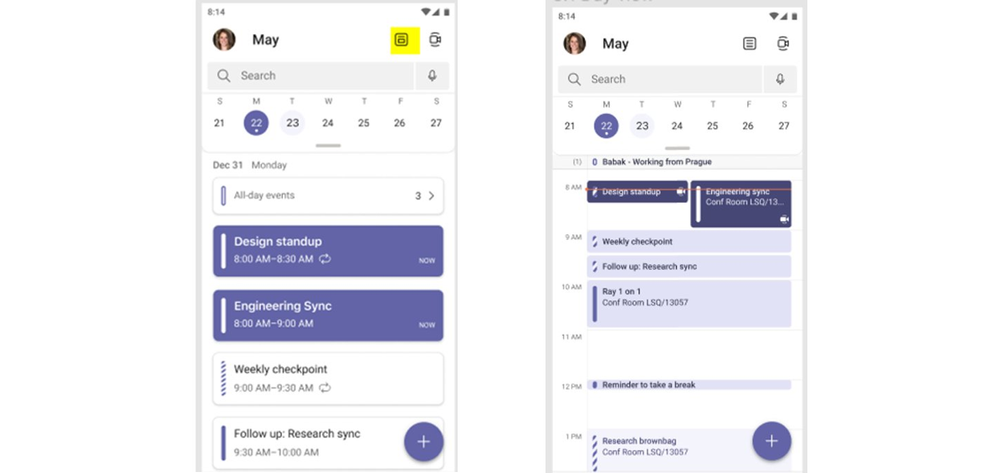
在 iOS 裝置上使用視訊自動接聽會議邀請
現在,iOS 裝置可以使用視訊自動接聽撥入的會議議程或邀請。這項功能最能嘉惠醫療照護產業,特別是在 ICU 和/或其他病患虛擬巡房等情境中,病房需要透過零接觸方式接聽來電的情況。在此情境中,病房內的 Teams 裝置將收到排程或臨時會議的邀請,而該會議將同時啟用 AutoAnswerwithVideo 和視訊功能。AutoAnswerwithVideo 設定會預設為停用。
Azure 虛擬桌面和 Windows 365 VDI 上的 Teams 即時字幕支援
現在,Azure 虛擬桌面和 Windows 365 虛擬桌面基礎架構 (VDI) 上的 Teams 可在會議期間啟用即時字幕。即時字幕能協助觀眾了解目前講述的內容,不僅可促進理解,也能提升包容性。
讓儲存在 OneDrive 和 SharePoint 上的會議記錄自動過期
在 OneDrive 和 SharePoint 中心建立的 Teams 會議錄影,都將依照預設的 Teams 原則設定自動刪除。Teams 管理員可透過 Teams 系統管理入口網站中的設定,或是使用 Powershell 指定碼修改原則屬性等方式,修改預設的會議錄影到期時間。除非會議擁有者延長到期日,否則,OneDrive 和 SharePoint 中新建立的會議錄影將於此一時間點後自動刪除。系統將傳送通知給會議擁有者,以提醒對方 OneDrive/SharePoint 中的錄製即將到期,且可延長到期日。法務遵循原則將覆寫到期設定。這項功能將於 3 月開始部署,並於未來幾週內持續部署至租用戶中。
深入了解:
系統管理員文件:Microsoft Teams 中的會議原則和會議到期
使用者文件:在 Teams 中錄製會議
通話
漫遊頻寬控制
現在,管理員能設定以使用者 Teams 用戶端所在地理位置為基礎的動態頻寬原則。這項功能可讓管理員設定具有更多限制的頻寬控制項,並於使用者位於遠端或頻寬受限地點時停用視訊通話,進而確保連線可靠性。一旦使用者回到頻寬較高的地點,限制就會鬆綁,並恢復其視訊通話功能。在初步執行階段,將涵蓋 Teams 會議原則中的兩項設定:AllowIPVideo 和 MediaBitRateKb。
VoIP 通話的等候音樂
等候音樂可協助來電者確認自己仍在通話中。現在,凡是處於保留狀態或查閱後轉接情境的 VoIP 和 PSTN 通話,都可播放等候音樂。保留音樂預設為啟用。向通話保留之來電者播放的音樂將使用 Microsoft 的預設音樂,或是由管理員上傳和設定自訂的音樂。深入了解如何上傳自訂音樂或公告。
裝置
從 Teams 桌面版用戶端投射至 Microsoft Teams 會議室
現在,您可以使用 Teams 投射功能,透過無線方式連接 Teams 會議室,並顯示 Teams 桌面版的內容。您也可以廣播自身畫面,並投射儲存在裝置上或是可透過 Office 365 存取的內容。
已認證的裝置
Neat Board
Neat 旗下有三款裝置剛通過認證,而 Neat Board 便是其中之一,可透過原生方式執行 Teams 和 Android 版 Teams 會議室。這款經過強化的協同合作裝置集結了音訊、視訊、觸控式螢幕和運算功能。它能置放於桌上或安裝在牆上,也可安裝在隨附輪腳的行動立架上,以利在工作空間中移動,同時讓不具會議室技術的空間搖身一變為 Teams 會議室。Microsoft Whiteboard 應用程式可讓遠端和現場會議參與者透過共享的多使用者體驗,在相同的數位畫布中即時進行腦力激盪和協同合作。此外,您也能在會議以外的情境中著手使用白板,然後輕鬆將參與者新增至該工作階段,並儲存您的工作成果。

Neat Bar 和 Neat Pad
這兩款裝置隸屬同一組合套件,可做為頂級的會議室解決方案。Neat Bar 能透過輕巧的裝置外型整合品質優異的音訊和視訊效果,適合運用在迷你、小型和焦點會議室中,最多可因應 10 名人員。Neat Bar 採用卡扣掛接方式,可輕鬆安裝在多數螢幕和顯示器的上方或下方,而且開箱便隨附所有連接用品,能輕鬆進行安裝和設定。
Neat Pad 是一款觸控式螢幕裝置,能做為 Teams 會議室會議期間的主控台。有了這款裝置,您只需要輕點一下,就能輕鬆召開會議並分享螢幕。此外,您也能使用它來邀請會議參與者、在需要時將參與者靜音,或是錄製會議。
組裝完成後,Neat Bar 將自動與 Neat Pad 配對。兩款裝置皆具備自動翻轉功能,無論將其裝載或置放於何處,都能立即重新調整您的畫面。
Neat panel
Neat panel 是一款具備觸控功能的顯示器,可裝載於會議室外部,以控制會議室的使用情況。這款裝置可在不透過 Outlook 保留的情況下即時預約會議室。會議召集人也能查看會議室,並認領自身預約的會議室。如果沒有任何人在會議室中簽到,會議室就會釋出,以提供給其他人預約和使用。Neat panel 也能傳送通知至會議室前方畫面,藉此告知人員其預約已結束,而其他人正等候使用該空間。此外,位於機身側面的整合式 LED 指示燈也能明確指出會議室是否正在使用中。
聊天和協同合作
行動應用程式中的嶄新搜尋體驗
在 Teams 行動應用程式中進行搜尋時,當中將會顯示新的標題,並在您輸入時提供建議 (只要開始輸入,熱門搜尋結果將隨即顯示,並根據您輸入的進度做出修正),而會議也會顯示在搜尋結果中。另外,您也可以使用日期選擇器,在行事曆中捲動至過去或未來的日期。
Power Platform 和自訂開發
Microsoft Teams Connect 支援協力廠商和自訂索引標籤應用程式設定
Microsoft Teams Connect 的用意,在於簡化與任何組織外部人士之間的協同合作。開發人員可以透過 Teams SDK,在共用頻道模式下設定所屬的協力廠商,或是自訂索引標籤應用程式。
瀏覽器中的 Microsoft Teams 應用程式原生權限做出多項變更
為了進一步保護要求取得原生裝置權限 (例如攝影機、麥克風或位置存取) 的 Microsoft Teams 協力廠商應用程式,我們將要求使用者在 Microsoft Teams 網頁瀏覽器體驗中手動加入每個應用程式的上述權限。這項措施已在 Teams 桌面版和行動用戶端中實施。
新的 Zendesk for Teams 應用程式
很高興在此宣布,新的 Zendesk for Teams 應用程式已正式推出。在 Zendesk 和 Microsoft Teams 的全新整合下,您可以在 Teams 中更新和回應票證,進而加速呈報及解決問題。它能直接在 Teams Zendesk 的解答 Bot 中建立和管理票證,而且僅會將複雜的問題呈報給專員,以更快速地協助您的員工。這項整合包含下列功能:直接在 Microsoft Teams 中建立、檢視和更新 Zendesk 票證;直接在 Microsoft Teams 中新增內部備註或公開回覆票證;在 Teams 頻道或 DM 中,根據票證的狀態、優先順序、類型或更新取得即時通知;在 Microsoft Teams 中部署解答 Bot,以回答常見問題;在 Microsoft Teams 的單一清單畫面中查看所有尚未解決或已結案的個人票證;以及將 Zendesk 票證檢視畫面匯入至單一 Microsoft Teams 工作區,以做為當中的索引標籤。這款應用程式現在已可透過 Teams 應用程式市集取得。
Teams 中的新 Power Automate 進入點
近期,使用者可望使用訊息延伸模組和訊息動作,自範本著手建置 Power Automate 流程。
索引標籤動作移至他處
Microsoft Teams 索引標籤動作即將從索引標籤標題列移出,並移入索引標籤下拉式清單,以協助確保簡明的使用者體驗。此舉會影響 [作業]、[成績]、[Planner] 或是 [網站] 等所有應用程式索引標籤。您可以按一下索引標籤名稱,以顯示下拉式功能表,包括 [重新載入] 索引標籤、[移至網站]、[複製索引標籤的連結]、[彈出] 索引標籤與 [關於] 索引標籤,如此即可輕鬆找到這些索引標籤動作。
管理
Teams 系統管理中心的 Team 搜尋 – 第 1 階段
IT 管理員可更輕鬆地在 Teams 系統管理中心內尋找所需的內容,像是搜尋使用者通話、透過應用程式名稱或發行商名稱搜尋「團隊」應用程式。位於左側導覽列的搜尋功能,可讓 IT 管理員輕鬆找出系統管理中心內的內容,並瀏覽至對應的頁面。
下一階段將於下個月隆重登場,屆時將導入實體搜尋功能,例如文件、原則、診斷和搜尋記錄存取等。
從 Teams 系統管理中心匯出 Teams 清單
管理員可在 Teams 系統管理中心內,將 [團隊] 和 [使用者] 清單匯出為 csv 檔。
Teams 系統管理中心內的虛擬門診使用狀況報告
Microsoft Teams 系統管理中心內的虛擬門診使用狀況報告可讓組織內的全域管理員和團隊管理員掌握 Teams 虛擬門診活動的概況。客戶可以透過 Bookings 應用程式和 Microsoft Teams 電子醫療記錄 (EHR) 連接器,檢視已排程虛擬約會的詳細活動。另外,客戶也能掌握虛擬門診約會的數量和主要相關指標,藉此改善虛擬門診的採用作業、了解特定時段的等候時間和約會長短,以及評估優良客戶體驗和管理投資報酬率。他們還可以接收個別會議的詳細資訊,進一步了解組織內的約會和活動模式,並追蹤與虛擬門診相關的時間點和歷史趨勢。
Teams 系統管理中心內的每一使用者已加入團隊清單
Teams 管理員可以透過 Teams 系統管理中心的 [使用者詳細資料] 頁面,檢視使用者已加入的團隊清單。先前,管理員必須造訪個別團隊並搜尋使用者,才能掌握使用者是否隸屬該團隊。使用這項功能後,管理員就能透過清單集中檢視使用者隸屬的團隊,然後採取 [從團隊中移除] 等動作。
Teams 教育版
職涯教練 – 就業市場趨勢
現在,教職員工授權的持有者可檢視由 LinkedIn 提供的當地就業市場趨勢。
前線工作者
工作發布編輯
工作發布可讓企業團隊透過 [依照 Planner 顯示工作] 和 [待辦事項] 建立和發布工作。舉例來說,企業團隊可建立工作,並將其發布至所有前線地點與其他可設定的分散式人力屬性中。有了這項功能,企業團隊就能編輯已發布的工作,進而輕鬆做出調整,而非回收整個工作清單,並干擾目前執行中的工作。深入了解工作。
適用於 Blue Yonder 的 Teams 班次連接器
適用於 Blue Yonder Workforce Management (WFM) 的 Microsoft Teams 班次連接器已正式推出,可大舉延伸 Blue Yonder WFM 的價值,以嘉惠仰賴其精準規劃人力排程、精確追蹤時間和出席情況、降低相關流動率,以及簡化勞工法律和企業政策合規性的組織。班次連接器可在 Teams 和 Blue Yonder WFM 之間雙向複寫排程和班表相關資訊,並協助前線工作者隨時隨地檢視及管理排程。在員工層面進一步最佳化後,經理就能花費更少時間處理行政工作,並投注更多時間進行高價值的員工指導和輔導作業,並直接與客戶共事。如需深入了解,請造訪 blueyonder.com/empoweryourworkforce。
Sonim XP8 上的 Teams 提供無線對講機應用程式
Sonim XP8 上的 Microsoft Teams 現已推出對講機應用程式,並隨附專屬的一按即通按鈕。歡迎深入了解前線工作者如何在彈指之間進行清晰、即時且安全的溝通,並跨越地理區域的疆界,與身處任何地點的任何對象順暢協同合作。
全域登入和登出
Teams iOS 應用程式將支援全域登入和登出,以簡化前線工作者體驗。現在,在班次結束後,員工可以使用共用裝置集區中的任何裝置,搭配自身的認證來進行登入和登出。此舉會將員工的所有個人和公司資訊自裝置中移除。
適用於前線工作者的 Microsoft 365 F1 SKU 現在於 Teams 中提供核准應用程式
Microsoft 365 F1 現在也比照 Microsoft 365 F3,在 Teams 中提供核准應用程式,可用來串流前線工作者要求,以加快核准速度。如此一來,就能直接透過聊天、頻道對話或應用程式,輕鬆建立、管理及分享核准。既可從頭開始建立核准,也能搭配簡單、可重複的架構和預設欄位製作由公司建立的範本,或透過 Adobe Sign 和 DocuSign 進行電子簽署。深入了解核准。
政府
適用於多租用戶雲端環境之 Microsoft 商用客戶的下列功能,現在皆已提供給隸屬美國政府社群雲端 (GCC)、美國政府社群雲端 (進階版) (GCC-High) 和/或美國國防部 (DoD) 的客戶使用。
適用於 GCCH 和 DoD 一對一 Teams 通話的端對端加密 (E2EE)
我們近期發布的資訊曾提到:適用於 Teams 一對一通話的端對端加密已正式推出,凡是桌上型及行動用戶端的商用和 GCC 租用戶皆可使用。很高興在此宣布,適用於桌上型及行動用戶端的一對一通話端對端加密現在將擴大涵蓋 GCC-H 和 DOD 租用戶。如需為組織啟用和管理 E2EE 的詳細資訊,請參閱我們的 Docs 頁面。
適用於 GCC-High 的行動裝置來賓存取支援
現在,Teams 可支援 GCC-H 雲端內部租戶間的來賓存取。
在 Teams 會議中釘選或隱藏您的視訊
現在,我們新增了將個人專屬視訊釘選至會議展示區域的功能。這樣一來,您就能將顯示在自身畫面中的個人視訊予以放大。同樣地,在會議期間,您也能將顯示在他人畫面中的個人視訊予以隱藏。此舉可在通話期間減少分心,而且依舊可向其他參與者顯示您的視訊。若要釘選或隱藏自己的視訊,只需按一下視訊摘要中的省略符號 (…),並選取 [為我釘選] (Pin for me) 或 [為我隱藏] (Hide for me) 即可。適用於 GCC-High 和 DOD。
VDI 上的 Teams 會議提供大型視訊庫和共聚模式
現在,虛擬桌面基礎架構 (VDI) 使用者可將 Teams 會議版面配置變更為 [共聚模式] 和 [大型視訊庫] (Large Gallery)。使用大型視訊庫,您最多可在單一畫面中看到 49 名出席者,進一步強化您的整體虛擬會議體驗。在共聚模式中,參與者會透過數位方式,在共用的背景中齊聚一堂,如此一來,即使大家身處不同地點,也能營造每個人都坐在同個會議室的效果。適用於 GCC。
透過 AJA 和 Blackmagic Design 硬體進行視訊串流輸出
現在,生產作業團隊可進一步管理自身的工作流程,並使用 Microsoft Teams 做為廣播的提供來源。AJA 和 Blackmagic Design 為視訊和音訊產業的領導廠商,我們與這兩大廠商攜手合作,提供可搭配 Microsoft Teams 和精選硬體裝置使用的硬體輸出功能。只要連接受支援的硬體裝置,Teams 就會識別硬體,並直接開始使用純淨訊號將個別媒體串流輸出至硬體。如需啟用這項功能,請從 [A/V] 區段啟用 [允許從硬體輸出視訊] (Allow Video-Out from Hardware) 會議原則。啟用完成後,只要按一下想要輸出之視訊摘要的省略符號 (…)、選取 [將視訊傳送至硬體] (Send video to Hardware),然後挑選硬體裝置,就能完成操作。若要停止串流,請再按一下省略符號 (…),並選取 [停止傳送視訊] (Stop Sending Video)。適用於 GCC。深入了解。
獨立音訊摘要功能
廣播者可以使用 Microsoft Teams 新推出的獨立音訊摘要功能,建立高品質且純淨的音訊混音。當廣播者使用網路裝置介面 (NDI) 或硬體輸出時,將可從任何 Teams 會議中擷取獨立音訊摘要以及獨立視訊摘要,進而完整掌控錄音室採用的兩種摘要。這項功能可於會議設定中啟用,並在 GCC 中提供公開預覽版本。
適用於 GCC-High 和 DoD 的核准範本
想要迅速建立核准要求嗎?您無需逐一插入核准者。現在,使用者可選取由管理員或 Teams 擁有者提供的範本,以建立新的核准要求。
醫療保健
適用於 Cerner 的 Microsoft Teams EHR 連接器正式推出
與 Cerner 的最新整合,可進一步擴充 Microsoft Teams EHR 連接器的諸多功能,進而讓臨床醫師更輕鬆地啟動與病患的虛擬約會,或直接從自身的醫療記錄系統向 Teams 中的其他醫療照護提供者進行諮詢。現在,使用 Cerner 的組織能將虛擬約會輕鬆整合至現有的臨床工作流程中。
Microsoft Teams EHR 連接器可為醫療保健業提供強大的整合功能,例如:
• 醫療照護提供者可直接從 Cerner PowerChart 排定和啟動虛擬約會、輕鬆邀請其他照護團隊成員參加虛擬約會,並取得對方門診的即時狀態報告,以利改善病患照護。
• 系統管理員可直接在 EHR 連接器中存取簡化的設定和配置管理作業,並輕鬆存取可供下載的使用報告及通話品質面板。
• 病患能在約會開始前測試其裝置、從簡訊或電子郵件啟動約會 (無需下載 Teams 應用程式),並在醫療照護提供者允許入內前,先行於自訂大廳中等候。
*Epic 為 Epic Systems Corporation 的註冊商標
虛擬約會裝置測試器正式推出
新的裝置測試器可讓病患在開始虛擬約會前,先行測試自身的硬體設定,進而減少缺席。這樣一來,病患和醫療照護提供者就能著重在約會上,並縮短花費在技術問題上的時間。這項功能已透過 Microsoft Teams EHR 連接器提供。
Teladoc Health Solo™ with Microsoft Teams 正式推出
我們與虛擬醫療照護產業的全球領導廠商 Teladoc Health 攜手合作,共同推出了 Teladoc Health Solo™ with Microsoft Teams。這項新產品可強化臨床協同合作、改善使用者體驗、提高系統效率,並擴大提供照護,藉此讓照護團隊更輕鬆地協同合作,並大規模管理旗下的病患和資源,從而革新虛擬照護體驗。Teladoc Health Solo™ with Teams 能簡化技術和管理程序,協助醫療照護組織和照護提供者更輕鬆地完成工作。
賦予前線的醫療照護工作者更多能力
歡迎造訪 https://aka.ms/Teams_Healthcare,以觀看示範影片、閱讀客戶案例,並深入了解適用於前線工作者的新功能。深入了解 Microsoft 醫療保健業雲端的最新公告。
中小企業
在行動裝置上排程會議
在外行動時,行動功能是您掌握排程的重要關鍵。現在,Teams 使用者可在行動裝置的行事曆或聊天視窗中排程會議。
僅適用於 Teams 免費版和直接向 Microsoft 購買的 Teams 基本版
與任何人聊天
與客戶和顧客進行溝通,對經營業務而言至關重要。現在,Teams 使用者可以與組織外部的成員聊天,只要輸入所需收件人的完整電子郵件地址或電話號碼,就能展開一對一或群組聊天,完全不用切換租用戶。這項新功能有助於強化外部參與者之間的關係,並為 IT 管理員和 Teams 使用者提供一系列的控制項和工具,以確保安全性。
僅適用於 Teams 免費版和直接向 Microsoft 購買的 Teams 基本版
Google 行事曆整合
我們的現有行事曆工具可讓您一手掌握排程,並集中管理會議。只要按一下 [新增 Google 日曆] 或瀏覽至設定,即可將 Google 日曆整合至 Teams 應用程式中。這項整合將使用 Google 日曆取代現有 Teams 行事曆。使用者可隨時切換回 Teams 行事曆。
僅適用於 Teams 免費版和直接向 Microsoft 購買的 Teams 基本版
欲了解詳情,請至微軟官方部落格